Οι υπολογιστές tablet είναι πολύ δημοφιλείς αυτές τις μέρες. Το πλεονέκτημά τους έναντι των φορητών υπολογιστών είναι το μικρό τους μέγεθος και βάρος αντίστοιχα, καθώς και ο μεγαλύτερος χρόνος λειτουργίας. Ωστόσο, μερικές φορές, για παράδειγμα, όταν γράφετε σχετικά μεγάλο κείμενο, η χρήση της οθόνης αφής δεν είναι πολύ βολική. Πολλοί υποστηρίζουν τον έλεγχο joystick. Η εργασία σε ορισμένες εφαρμογές θα ήταν ευκολότερη με ένα ποντίκι υπολογιστή. Αλλά δεν γνωρίζουν όλοι πώς να συνδέσουν ένα ποντίκι σε ένα tablet.
Η σύνδεση ενός ποντικιού σε μπορεί να γίνει με διάφορους τρόπους. Το πρώτο είναι ενσύρματο. Ορισμένα μοντέλα υπολογιστών tablet διαθέτουν πλήρη θύρα USB. Σε αυτήν την περίπτωση, μια τυπική συσκευή USB (ποντίκι ή πληκτρολόγιο) συνδέεται χωρίς προβλήματα. Αλλά οι περισσότερες συσκευές είναι εξοπλισμένες με υποδοχή Mini-USB ή Micro-USB. Στη συνέχεια, μπορείτε να συνδέσετε το ποντίκι στο tablet Android με Βοήθεια USBΚαλώδιο OTG. Είναι ένα καλώδιο με υποδοχή Micro-USB στο ένα άκρο και τυπική υποδοχή USB στο άλλο. Εάν δεν περιλαμβάνεται καλώδιο USB OTG, τότε μπορείτε να αγοράσετε έναν προσαρμογέα σε ένα κατάστημα ηλεκτρονικών ειδών.

Μερικές φορές μπορεί να χρειαστεί να συνδέσετε ένα ποντίκι και ένα πληκτρολόγιο στη συσκευή σας ταυτόχρονα. Τι να κάνετε εάν λείπει η δεύτερη θύρα; Ένας διανομέας USB (διαχωριστής) θα βοηθήσει στην επίλυση αυτού του προβλήματος. Συμβαίνει ότι ο διαχωριστής δεν παρέχει ταυτόχρονη λειτουργία του πληκτρολογίου και του ποντικιού. Ο λόγος για αυτό είναι η έλλειψη διατροφής. Επομένως, για να αποφύγετε προβλήματα, συνιστάται η χρήση ενεργού διανομέα USB με εξωτερικό τροφοδοτικό.
Ασύρματη σύνδεση

Η ενσύρματη σύνδεση συσκευών έχει κάποια μειονεκτήματα, ένα από τα οποία είναι ο περιορισμός της κίνησης. Εάν η κινητικότητα είναι σημαντική για εσάς, τότε η καλύτερη επιλογήσυνδέσεις περιφερειακάθα υπάρχει ασύρματη σύνδεση.
Σύνδεση μέσω καναλιού Wi-Fi
Υπάρχουν αρκετές προϋποθέσεις που πρέπει να πληρούνται για τη σύνδεση εξωτερικών στοιχείων στο Tablet PC. Χωρίς την τήρησή τους η σωστή λειτουργία των εξαρτημάτων είναι αδύνατη.
- Η παρουσία μιας μονάδας ραδιοφώνου στο σχεδιασμό της συνδεδεμένης εξωτερικής περιφέρειας.
- Το ποντίκι (πληκτρολόγιο ή άλλο) θα πρέπει να λειτουργεί χωρίς πρόσθετο εξοπλισμό δικτύου. Διαφορετικά, η λειτουργία διανομής της διεύθυνσης IP θα πρέπει να εκτελείται από το gadget.
- Συνδυασμός συσκευών σε ένα δίκτυο: πρέπει να αντιστοιχεί εν μέρει στη διεύθυνση IP και να ταιριάζει πλήρως με τη μάσκα δικτύου.
- Οι συνδεδεμένες συσκευές πρέπει να επεξεργάζονται ανεξάρτητα εντολές και να τις στέλνουν σε σωστή φόρμασε ένα tablet.

Είναι αρκετά δύσκολο να εφαρμοστεί αυτός ο αλγόριθμος για την αλληλεπίδραση εξαρτημάτων, επομένως το πληκτρολόγιο ή το ποντίκι συνήθως δεν συνδέονται με το tablet μέσω Wi-Fi. Αυτή η σύνδεση χρησιμοποιείται κυρίως για εκτυπωτές.
Σύνδεση Bluetooth
Η σύνδεση ενός ποντικιού Bluetooth σε δεν είναι δύσκολη δουλειά. Για να το εκτελέσετε, πρέπει να εκτελέσετε τις ακόλουθες ενέργειες:
- Ενεργοποιήστε το Bluetooth σε συσκευές και συνδέστε τις μεταξύ τους.
- Περίμενε αυτόματο συγχρονισμόστοιχεία. Εάν ο συγχρονισμός δεν έγινε αυτόματα, πρέπει να γίνει χειροκίνητα.

Αυτός ο τύπος σύνδεσης εξωτερικών συσκευών με υπολογιστή tablet είναι απλός και φορητός, και επομένως ο πιο βολικός. Εάν η συσκευή δεν διαθέτει ενσωματωμένη μονάδα Bluetooth, μπορείτε να συνδέσετε έναν εξωτερικό προσαρμογέα σε αυτήν.
Το tablet έχει γίνει δημοφιλές λόγω της μεγάλης γκάμα δυνατοτήτων του (παρακολούθηση βίντεο και φωτογραφιών, έλεγχος αλληλογραφίας κ.λπ.) σε συνδυασμό με την κινητικότητα. Συνδέοντας ένα ποντίκι, πληκτρολόγιο ή άλλη συσκευή σε αυτό, μπορείτε να κάνετε το tablet σας όσο το δυνατόν πιο βολικό στη χρήση.
Το ποντίκι από το τηλέφωνο είναι ένα πολύ ενδιαφέρον και διασκεδαστικό πράγμα. Η εφαρμογή αυτής της ιδέας είναι πολύ εύκολη, και τώρα θα σας πω πώς να το κάνετε. Χρειάζεστε μόνο μερικά μικρά προγράμματα για αυτό.
Γιατί λοιπόν είναι βολικό. Σε πολλούς ανθρώπους αρέσει να παρακολουθούν ταινίες στον υπολογιστή, όντας μακριά από την οθόνη. Και ένα τέτοιο ποντίκι από το τηλέφωνο μπορεί να χρησιμοποιηθεί για να αλλάξει κάτι από απόσταση. Αυτό είναι ιδιαίτερα βολικό εάν βρίσκεστε σε έναν μαλακό καναπέ ή καρέκλα, όπου δεν υπάρχουν σκληρές επιφάνειες για ένα συμβατικό ασύρματο ποντίκι. Επιπλέον, αυτή η συσκευή μπορεί να χρησιμοποιηθεί πολύ εύκολα σε μικρό χώρο - τελικά, με ένα κανονικό ποντίκι πρέπει να μετακινηθείτε σε μια συγκεκριμένη περιοχή στο τραπέζι και ένα ποντίκι από το τηλέφωνο θα σας επιτρέψει να ελέγχετε τον δρομέα του υπολογιστή χρησιμοποιώντας μόνο ο χώρος της οθόνης του ίδιου του τηλεφώνου.
Το ποντίκι από το τηλέφωνο, το οποίο θα συζητηθεί, συνδέεται με τον υπολογιστή μέσω wi-fi και ελέγχει τον κέρσορα χρησιμοποιώντας το δικό του οθόνη αφής. Μπορεί να εκτελέσει πλήρως όλες τις λειτουργίες ενός συμβατικού ποντικιού, και ακόμη περισσότερο - ενός πληκτρολογίου. Για να εφαρμόσετε αυτήν την ιδέα, χρειάζεστε ένα τηλέφωνο ανοιχτό Βασισμένο στο Androidή IO, καθώς και έναν υπολογιστή με συσκευή wifiΚαι λειτουργικό σύστημα Windows, Mac, Ubuntu ή Fedora κάθε είδους.
Πώς να φτιάξετε ένα ποντίκι από ένα τηλέφωνο
Ξεκινήστε λοιπόν εγκαθιστώντας την εφαρμογή στο smartphone ή το tablet σας. Κατεβάστε το για την πλατφόρμα σας από . Η εγκατάσταση πραγματοποιείται με τον συνηθισμένο τρόπο.
Στο ίδιο σημείο, πραγματοποιήστε λήψη του διακομιστή για το ποντίκι για το λειτουργικό σας σύστημα. Αυτό είναι ένα μικροσκοπικό πρόγραμμα για έναν υπολογιστή που δεν απαιτεί καν εγκατάσταση. Απλά πρέπει να το κατεβάσετε στον υπολογιστή σας και να το εκτελέσετε. Μετά από αυτό, το εικονίδιό του θα εμφανιστεί κοντά στο ρολόι. Εάν είναι απαραίτητο, κάνοντας δεξί κλικ πάνω του, μπορείτε να προσθέσετε τον διακομιστή του ποντικιού στην αυτόματη εκτέλεση.
Και σε αυτό το ποντίκι από το τηλέφωνο είναι σχεδόν έτοιμο. Τώρα ξεκινήστε την εφαρμογή στο τηλέφωνό σας και κάντε κλικ στον επιθυμητό υπολογιστή wi-fi που βρίσκεται κοντά.
Και αυτό είναι όλο, το ποντίκι λειτουργεί ήδη. Θα εμφανιστεί μια περιοχή στην οθόνη του τηλεφώνου, όπως στα ποντίκια αφής φορητού υπολογιστή: το αριστερό και το δεξί κουμπί, το κουμπί για κύλιση και η περιοχή για τη μετακίνηση του δρομέα θα επισημαίνονται σε αυτό.
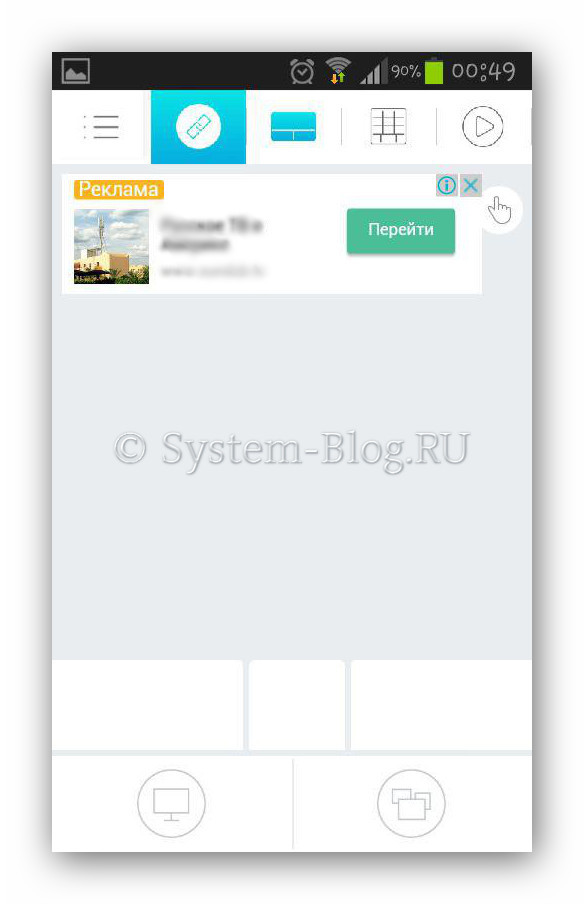
Είναι αρκετά δύσκολο να διαχειριστείς έναν υπολογιστή χωρίς ποντίκι. Στο tablet, ο έλεγχος υλοποιείται μέσω αφής. Εάν θέλετε να δοκιμάσετε το ποντίκι ως στοιχείο ελέγχου στο tablet σας, τότε θα πρέπει να γνωρίζετε ορισμένες από τις αποχρώσεις. Πρώτον, για να συνδέσετε τον χειριστή χρειάζεστε έναν ειδικό σύνδεσμο. Δεύτερον, πρέπει να συνδέσετε σωστά τη συσκευή για να μην υπάρχουν προβλήματα αργότερα.
Η διαδικασία σύζευξης είναι αρκετά εύκολη, αλλά μπορεί να προκύψουν κάποιες δυσκολίες. Απλά πρέπει να διαβάσετε προσεκτικά όλες τις προϋποθέσεις και τότε όλα θα πάνε καλά.
Πώς να συνδέσετε ένα ποντίκι USB;
Πρώτα απ 'όλα, πρέπει να εξετάσετε προσεκτικά και να δείτε εάν η συσκευή διαθέτει υποδοχή USB. Εάν υπάρχει, τότε θα είναι δυνατή η απευθείας σύνδεση του χειριστή και η απόλαυση νέων χαρακτηριστικών. Ωστόσο, στις περισσότερες περιπτώσεις, τα tablet Android διαθέτουν MicroUSB. Έτσι θα χρειαστεί να χρησιμοποιήσετε έναν ειδικό προσαρμογέα.
Συνήθως συνοδεύεται από κιτ, αλλά αν δεν υπάρχει τέτοιος προσαρμογέας, θα πρέπει να τον αγοράσετε. Δεν είναι πολύ ακριβό και επίσης πωλείται σχεδόν σε κάθε κατάστημα ηλεκτρονικών υπολογιστών. Η διαδικασία σύζευξης είναι αρκετά απλή. Περιλαμβάνει πολλά βήματα:
1. Πρέπει να συνδέσετε το ένα άκρο του καλωδίου OTG στο πληκτρολόγιο και να συνδέσετε το άλλο στο tablet.
2. Πρέπει να περιμένετε λίγο μέχρι να δημιουργηθεί η σύνδεση.
Το LMB και το RMB θα λειτουργήσουν, ωστόσο απλώς αντιγράφουν το ένα το άλλο. Μπορείτε να χρησιμοποιήσετε τον τροχό του ποντικιού για κύλιση στους διαθέσιμους επιτραπέζιους υπολογιστές. Στην πραγματικότητα, αυτό ολοκληρώνει ολόκληρη τη διαδικασία εγκατάστασης.
Πώς να συνδέσετε ένα ασύρματο ποντίκι σε ένα tablet;
Εάν έχετε ένα ποντίκι Bluetooth στο χέρι, τότε η αντιστοίχιση με τη συσκευή σας είναι ακόμα πιο εύκολη. Για να το κάνετε αυτό, θα χρειαστείτε απευθείας τον ίδιο τον χειριστή και το tablet.1. Θα χρειαστεί να ενεργοποιήσετε το ποντίκι και τη λειτουργία Bluetooth στο gadget.
2. Στη συνέχεια, θα πρέπει να ενεργοποιήσετε την επιλογή "Ορατό μόνο για συνδεδεμένες συσκευές" στις ρυθμίσεις.
3. Ενεργοποιείται η αναζήτηση συσκευών, εάν εντοπιστεί το ποντίκι, θα εμφανιστεί μια αντίστοιχη ειδοποίηση για την εισαγωγή ειδικού κωδικού (συνήθως αυτός ο συνδυασμός είναι 0000).
4. Εάν εισαχθεί ο σωστός κωδικός, η συσκευή είναι συνδεδεμένη και εμφανίζεται ένα μικρό βέλος στην οθόνη του tablet.
Τώρα μπορείτε να ελέγξετε το gadget με το ποντίκι. Αυτό είναι αρκετά βολικό, και επιπλέον, η εργασία με έναν χειριστή δεν διαφέρει ουσιαστικά από τη συνηθισμένη εργασία σε έναν υπολογιστή. Εάν θέλετε να επεκτείνετε τον έλεγχό σας, τότε σας συμβουλεύω
Δυνατότητες σύνδεσης ποντικιού σε tablet
Πρώτα απ 'όλα, πρέπει να προσδιορίσετε την παρουσία υποδοχών ενσωματωμένων στο tablet. Εάν η συσκευή διαθέτει πλήρη υποδοχή USB, τότε το ποντίκι μπορεί να συνδεθεί στο tablet γρήγορα και χωρίς προβλήματα. Φυσικά, το ποντίκι πρέπει να έχει και διασύνδεση USB.
Αν μέσα Το Tablet PCένα πλήρες USB δεν είναι ενσωματωμένο, αλλά υπάρχει μόνο ένα κανονικό MiniUSB ή MicroUSB, πρέπει να αγοράσετε έναν προσαρμογέα και το απαιτούμενο καλώδιο. Ο βοηθός πωλήσεων θα σας βοηθήσει να βρείτε τα σωστά είδη και θα σας πει πώς να τα χρησιμοποιήσετε. Ωστόσο, τέτοια αξεσουάρ συνήθως περιλαμβάνονται στη συσκευή. Χρησιμοποιώντας τον προσαρμογέα που αγοράσατε, πρέπει να συνδέσετε το ποντίκι στον υπολογιστή tablet και να περιμένετε μερικά δευτερόλεπτα έως ότου η συσκευή αρχίσει να λειτουργεί πλήρως με το ποντίκι. Πρέπει να ελέγξετε τη λειτουργία του τροχού, καθώς και το δεξί και το αριστερό κουμπί του ποντικιού.
Όπως μπορείτε να δείτε, η σύνδεση του περιγραφόμενου gadget είναι απαραίτητη ευκολότερη σύνδεση, αλλά υπάρχουν και άλλες παραλλαγές αυτής της συσκευής. Μπορεί το tablet να λειτουργήσει μαζί τους;
Πώς να συνδέσετε ένα ασύρματο ποντίκι σε ένα tablet;
Πρώτα πρέπει να ενεργοποιήσετε το ίδιο το ποντίκι και το Bluetooth στον υπολογιστή tablet. Προκειμένου το ποντίκι να εντοπίσει το tablet, είναι απαραίτητο να επιλέξετε το πλαίσιο που σας επιτρέπει να βλέπετε μόνο συνδεδεμένες συσκευές. Και ο υπολογιστής tablet αυτή τη στιγμή συνεχίζει να αναζητά κοντινές συσκευές με λειτουργική μονάδα Bluetooth. Στη λίστα των συσκευών που εντοπίστηκαν, επιλέξτε το απαιτούμενο ποντίκι. Όταν σας ζητηθεί να εισαγάγετε έναν κωδικό PIN, θα πρέπει να καλέσετε τα τυπικά 4 μηδενικά (εάν δεν υπάρχουν πληροφορίες σχετικά με τον κωδικό PIN στις οδηγίες για το ποντίκι). Εισάγοντας αυτό το σύνολο αριθμών, θεωρήστε ότι μπορέσατε να συνδέσετε ένα ποντίκι στο tablet και τώρα μπορείτε να χρησιμοποιήσετε πλήρως αυτό το αξεσουάρ.
Λόγω της συμπαγούς τους, τα tablet αποτελούν πλέον περισσότερο μέρος της ζωής των ανθρώπων, αντικαθιστώντας σταδιακά τους υπολογιστές και τους φορητούς υπολογιστές. Αλλά η λειτουργικότητα αυτών των συσκευών σήμερα δεν είναι ακόμα αρκετή. Ως εκ τούτου, οι σύγχρονοι προγραμματιστές, προσπαθώντας να επεκτείνουν τις δυνατότητες των tablet, κυκλοφόρησαν ένα νέο προϊόν, το οποίο είναι ένα τυπικό ποντίκι, αλλά με δυνατότητα σύνδεσης σε μια συσκευή χρησιμοποιώντας τεχνολογία Bluetooth.
Χάρη στον αισθητήρα λέιζερ που διαθέτουν αυτά τα αξεσουάρ, τα ποντίκια λειτουργούν τέλεια σχεδόν σε οποιοδήποτε επίπεδο, εκτός από επιφάνειες από καθρέφτη ή γυαλί. Το ποντίκι τροφοδοτείται από δύο μπαταρίες ΑΑ. Συνήθως, ο κατασκευαστής περιλαμβάνει μια θήκη-τσάντα με τον χειριστή για εύκολη μεταφορά.
Εάν έχετε Android, τότε έχετε από καιρό εκτιμήσει όλα τα πλεονεκτήματά του. Στην πραγματικότητα, αυτός είναι ένας μικρός υπολογιστής που είναι πάντα διαθέσιμος. Με ένα tablet, είστε πάντα ενήμεροι για όλα τα συμβάντα και λαμβάνετε αμέσως όλα τα επείγοντα μηνύματα από το ηλεκτρονικό ταχυδρομείο και άλλες υπηρεσίες. Αλλά λίγοι άνθρωποι γνωρίζουν ότι τα πρόσθετα gadget δίνουν στο Android ακόμη μεγαλύτερη ευελιξία. Συνδέοντας ένα ποντίκι και ένα πληκτρολόγιο σε αυτό, μπορείτε να πληκτρολογήσετε μεγάλες ποσότητες κειμένου. Θα ανοίξουν νέες ευκαιρίες με τη σύνδεση ενός joystick παιχνιδιού, μιας μονάδας flash και ενός εξωτερικού μόντεμ, αλλά θα μιλήσουμε για αυτό σε άλλα υλικά. Στο ίδιο άρθρο, θα εξετάσουμε όλους τους υπάρχοντες τρόπους για να συνδέσετε ένα ποντίκι στο Android.
Σύνδεση USB
 Υπάρχουν tablet που είναι εξοπλισμένα με κανονική θύρα USB. Σε αυτήν την περίπτωση, το ποντίκι συνδέεται μαζί τους χρησιμοποιώντας ένα κανονικό καλώδιο USB, το οποίο έχει σχεδόν κάθε χρήστης υπολογιστή. Αλλά για τα περισσότερα Android, οι κατασκευαστές έχουν παράσχει μόνο υποδοχές Mini ή Micro. Επομένως, θα χρειαστεί να αγοράσετε επιπλέον ένα ειδικό καλώδιο USB OTG. Είναι αλήθεια ότι μερικές φορές περιλαμβάνεται στη συσκευασία του αγορασμένου tablet. Το κόστος του είναι χαμηλό και βρες αυτό το σωστόδιαθέσιμο σε οποιοδήποτε κατάστημα υπολογιστών.
Υπάρχουν tablet που είναι εξοπλισμένα με κανονική θύρα USB. Σε αυτήν την περίπτωση, το ποντίκι συνδέεται μαζί τους χρησιμοποιώντας ένα κανονικό καλώδιο USB, το οποίο έχει σχεδόν κάθε χρήστης υπολογιστή. Αλλά για τα περισσότερα Android, οι κατασκευαστές έχουν παράσχει μόνο υποδοχές Mini ή Micro. Επομένως, θα χρειαστεί να αγοράσετε επιπλέον ένα ειδικό καλώδιο USB OTG. Είναι αλήθεια ότι μερικές φορές περιλαμβάνεται στη συσκευασία του αγορασμένου tablet. Το κόστος του είναι χαμηλό και βρες αυτό το σωστόδιαθέσιμο σε οποιοδήποτε κατάστημα υπολογιστών.
Έτσι, έχετε έναν προσαρμογέα OTG στα χέρια σας και οι ενέργειες θα είναι οι εξής:
- Το ένα άκρο με microUSB πρέπει να συνδεθεί στο Android, το άλλο άκρο με κανονικό USB - σε ένα ποντίκι
- Το Google Android OS συνήθως υποστηρίζει ένα τόσο συνηθισμένο gadget, επομένως η σύνδεση δεν θα πρέπει να είναι πρόβλημα. Απλώς περιμένετε μέχρι να γίνει η σύνδεση και ξεκινήστε τη δουλειά.
Όταν συνδέετε ένα ποντίκι σε ένα tablet, υπάρχουν μερικά σημαντικά πράγματα που πρέπει να λάβετε υπόψη:
- Ορισμένες συσκευές με λειτουργικό σύστημα Google Android δεν υποστηρίζουν εξωτερικές συσκευές μέσω καλώδιο USB OTG.
- Για να αποφύγετε περιττά έξοδα, είναι καλύτερο να ρωτήσετε στο Διαδίκτυο εάν το Android σας ανήκει σε αυτήν την κατηγορία.
- Εάν το tablet έχει μόνο μία υποδοχή, αλλά πρέπει να συνδέσετε ένα ποντίκι μαζί με ένα πληκτρολόγιο, τότε δεν μπορείτε να κάνετε χωρίς διανομέα USB (διαχωριστή). Μπορεί επίσης να αγοραστεί επιπλέον από κατάστημα ηλεκτρονικών ειδών.
Ασύρματη σύνδεση
Όταν το Android δεν υποστηρίζει καλώδιο OTG ή ο χρήστης απλά δεν του αρέσουν τα επιπλέον καλώδια, τότε η ασύρματη σύνδεση είναι η καλύτερη επιλογή. Αυτές είναι συνδέσεις με χρησιμοποιώντας Wi-Fiή Bluetooth.
Χρήση καναλιού Wi-Fi
 Αυτή η επιλογή σύνδεσης είναι δυνατή μόνο εάν το ποντίκι σας διαθέτει μονάδα ραδιοφώνου Wi-Fi. Η εξωτερική συσκευή δεν πρέπει να χρειάζεται βοηθητικό εξοπλισμό δικτύου. Όταν συνδυάζετε gadget σε ένα δίκτυο, είναι σημαντικό το bit mask και μερικώς το IP να συγκλίνουν πλήρως. Απαιτούνται συνημμένα χρήματα για να παραλείψετε ανεξάρτητα εντολές και να τις στείλετε στο Android. Είναι αρκετά δύσκολο να ρυθμίσετε όλα αυτά σωστά, γι' αυτό μια τέτοια σύνδεση είναι πιο εφαρμόσιμη σε εκτυπωτές. Η σύνδεση ενός ποντικιού χρησιμοποιώντας ένα κανάλι Wi-Fi χρησιμοποιείται λιγότερο συχνά.
Αυτή η επιλογή σύνδεσης είναι δυνατή μόνο εάν το ποντίκι σας διαθέτει μονάδα ραδιοφώνου Wi-Fi. Η εξωτερική συσκευή δεν πρέπει να χρειάζεται βοηθητικό εξοπλισμό δικτύου. Όταν συνδυάζετε gadget σε ένα δίκτυο, είναι σημαντικό το bit mask και μερικώς το IP να συγκλίνουν πλήρως. Απαιτούνται συνημμένα χρήματα για να παραλείψετε ανεξάρτητα εντολές και να τις στείλετε στο Android. Είναι αρκετά δύσκολο να ρυθμίσετε όλα αυτά σωστά, γι' αυτό μια τέτοια σύνδεση είναι πιο εφαρμόσιμη σε εκτυπωτές. Η σύνδεση ενός ποντικιού χρησιμοποιώντας ένα κανάλι Wi-Fi χρησιμοποιείται λιγότερο συχνά.
ποντίκι bluetooth
 Ο ευκολότερος τρόπος για να συνδέσετε ένα ποντίκι σε ένα tablet είναι να χρησιμοποιήσετε τη μονάδα bluetooth. Οι ενέργειες θα είναι απλές.
Ο ευκολότερος τρόπος για να συνδέσετε ένα ποντίκι σε ένα tablet είναι να χρησιμοποιήσετε τη μονάδα bluetooth. Οι ενέργειες θα είναι απλές.
- Ενεργοποιήστε το bluetooth στο ποντίκι και στο tablet.
- Θα ξεκινήσει η αναζήτηση για κοντινές συσκευές.
- Όταν βρεθεί το ποντίκι, ο συγχρονισμός μπορεί να γίνει αυτόματα, αλλά μερικές φορές χρειάζεται να εισαγάγετε τον κατάλληλο κωδικό (συνήθως "0000").
- Όταν εμφανίζεται ένα μικρό βέλος στην οθόνη του gadget, σημαίνει ότι η σύνδεση ήταν επιτυχής.
Εάν το ποντίκι δεν διαθέτει μονάδα bluetooth, τότε δεν μπορείτε να κάνετε χωρίς καλώδιο OTG. Με την υποστήριξή του, συνδέεται ένας εξωτερικός προσαρμογέας. Βήμα προς βήμα μοιάζει με αυτό:
- Μέσω OTG συνδέουμε τις συσκευές εξωτερικό προσαρμογέα-ποντίκι-android.
- Στην εμφανιζόμενη εφαρμογή "Dispatcher" σημειώστε "Yes".
- Στην οθόνη εμφανίζεται ένα βέλος.
Όπως μπορείτε να δείτε, αφού εκτελέσετε μια σειρά από αρκετά απλούς χειρισμούς, ανακαλύπτετε νέες ευρείες δυνατότητες για το tablet σας.
